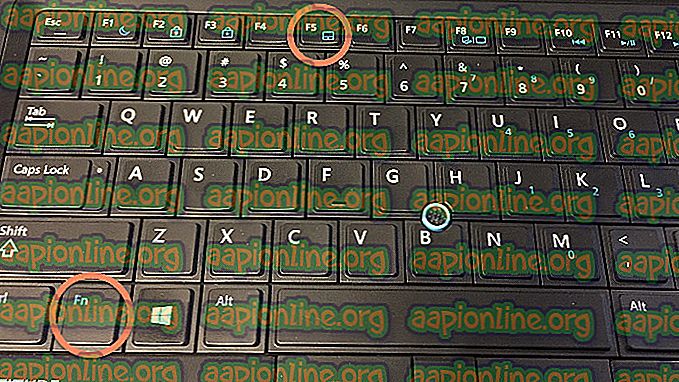Sådan rettes problemer med mappestørrelse på Windows 10
Hvis du er en Windows 10-bruger, kan du muligvis opleve problemet med Windows-mappestørrelserne. For eksempel, hvis du har en mappe med 100 GB data og kontrollerer dens størrelse via egenskaberne, kan du muligvis se en forkert størrelse der. Det vil sandsynligvis være et tilfældigt tal, og det kan være et større eller mindre antal end den faktiske størrelse. Nogle brugere så også mappestørrelsen på 4TB. Hvis du omdøber mappen, ændres størrelsen, men den er stadig ikke den rigtige størrelse. Dette forkerte mappestørrelsesproblem er ikke specifikt for et bestemt drev eller bestemte mappetyper. Enhver mappe kan påvirkes af dette forkerte mappestørrelsesproblem.
Problemet er med Windows 10. Dette er en kendt fejl i Windows 10, der blev introduceret i en af de nyeste Windows-opdateringer. Denne fejl forhindrer File Explorer at læse metadataene til en fil korrekt. Det er dette, der fører til denne uventede filstørrelse. Derfor bemærker du muligvis også, at din drevstørrelse heller ikke er korrekt. Den gode ting ved det at blive introduceret af en Windows Update er, at Microsoft sandsynligvis frigiver en løsning i de næste par opdateringer. Men hvis du ikke ønsker at vente til opdateringerne, kan du blot følge trinnene, der er givet i metoderne herunder. Der er en måde at faktisk se på de korrekte filstørrelser på Windows 10.
Brug TreeSize
TreeSize er et tredjepartsprogram, der kan hjælpe dig med at få de korrekte størrelser på dine filer og drev. Det er en grafisk manager til harddiskplads. Dette værktøj leveres også med en gratis prøveversion, så du ikke behøver at bruge noget på det. Den gratis prøveperiode skal være mere end nok for dig.
- Klik her og vælg det relevante område
- Klik på Næste
- Kør installationsfilen, når den er downloadet
- Alt skal være selvforklarende. Du skal blot installere softwaren
- Når det er installeret, skal du åbne TreeSize
- Du skal se et File Explorer-lignende vindue. Det scanner automatisk dit drev og viser dig mappestørrelserne.

- Hvis du vil se på andre drev, skal du klikke på Vælg telefonbog og vælge dit ønskede drev

- TreeSize scanner også det valgte drev automatisk
Det er det. Du kan bruge TreeSize til at se på de korrekte størrelser. Du kan bruge dette værktøj, indtil du får en ny Windows Update. Så fortsæt med at se efter de nyeste Windows-opdateringer.